FLTK - пишем маленькие кросс-платформенные приложения с олдскульным интерфейсом
Иногда требуется написать кросс-платформенное приложение с небольшим размером. Для управления микроконтроллером, например. Или рисования иконок для дисплеев. Но использовать кросс-платформенные библиотеки вроде Qt, WxWidgets не имеет смысла - весят они ну очень много. Неудобно получается, когда приложение весит 100кб, а графическая библиотека для него – под 30Мб.
На помощь к нам приходит FLTK – Fast, Light Toolkit.
Сейчас всё можно сделать проще!
Обновлённая статья - FLTK - упрощаем себе жизнь с msys2.
Библиотека распространяется в виде исходного кода и скачивается с сайта fltk.org. Значит, сейчас будем её собирать.
Весь процесс описывается для Windows, собираем компилятором MinGw. Если у вас его нет – вперёд скачивать. Разделим процесс на две части.
Часть первая – компиляция библиотеки
Итак, начнём. Скачиваем последнюю версию FLTK с официального сайта. Архив должен называться fltk-версия-source.tar.gz. Распаковываем его в любое удобное место. Я распаковал его прямо на на диск C в папку fltk-src.
В распакованном виде всё должно выглядеть так:
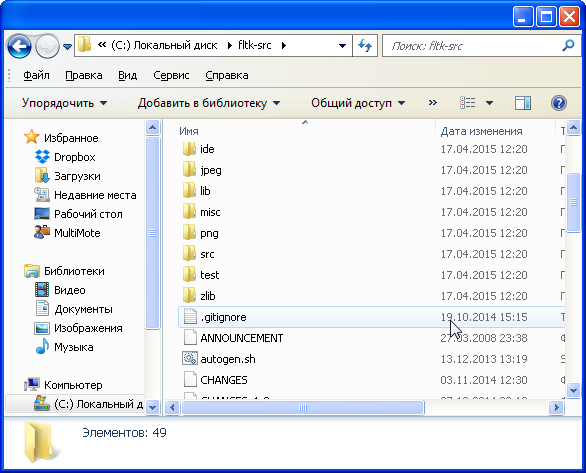
Теперь нам нужно запустить MSYS. Переходим туда_куда_установлен_MinGw\msys\1.0 и запускаем там msys.bat.
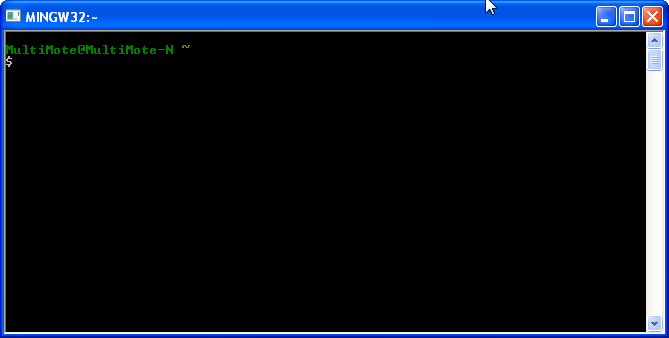
Вводим туда cd /диск/папка_с_fltk
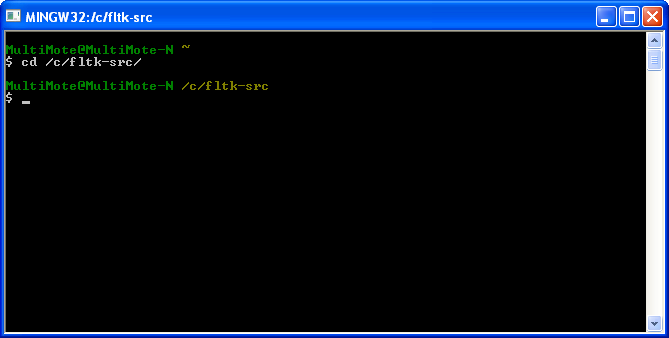
Потом вводим ./configure --enable-threads --enable-localjpeg --enable-localzlib --enable-localpng и ждём.
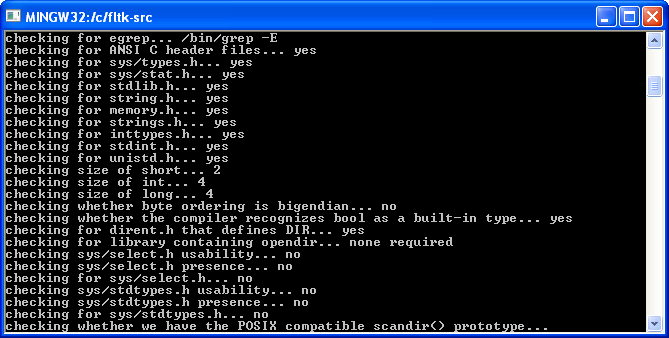
Далее следует ввести make и ждать. Можно пойти чай заварить.
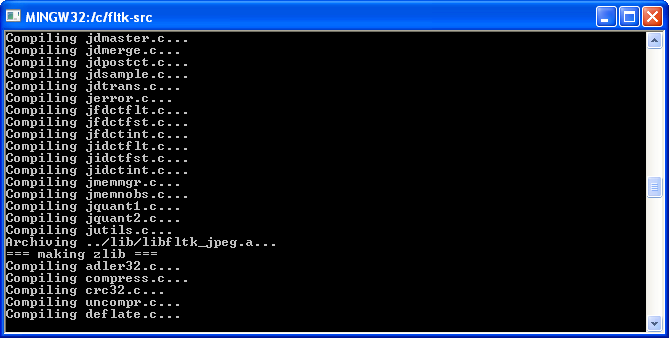
Теперь копируем библиотеки в компилятор. Для этого вводим make install
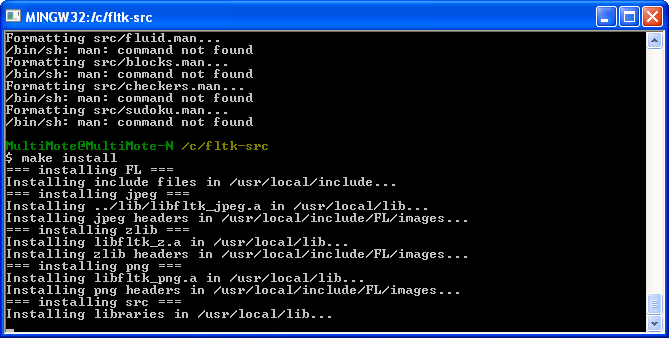
Всё, что получилось складывается в папку туда_куда_установлен_MinGw\msys\1.0\local. Для удобства я перенёс эти папки в корень MinGw.
Всё, библиотека готова к использованию.
Часть вторая – пишем программу
Теперь мы можем написать тестовое приложение, используя эту библиотеку. Писать будем программу, которая будет считать количество нарисованных пикселей.
Для начала нужно нарисовать макет нашей программы (о FLUID я узнал позже). Я нарисовал в GIMP.
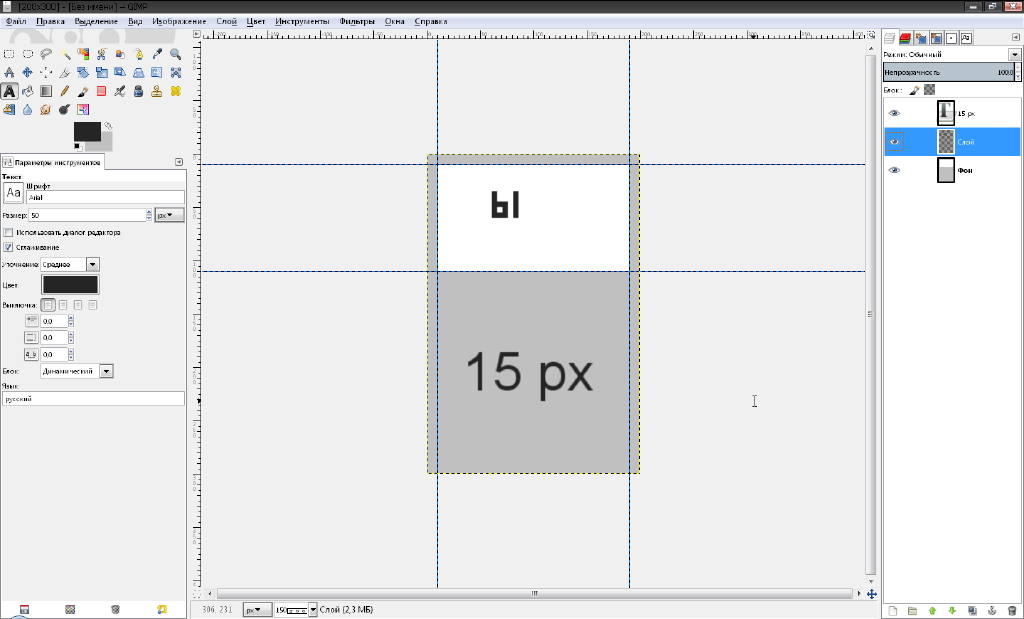
Зачем это делать? Всё просто. У каждого элемента в окне есть свои координаты. И чтобы не ставить элементы наугад, можно просто навести мышку на точку в графическом редакторе и узнать координаты. Исходя из этого всего пишем программу.
fltk_test.cpp:
#include <FL/Fl.H>
#include <Fl/Fl_Window.H>
#include <Fl/Fl_Box.H>
#include <Fl/fl_draw.H>
#include <stdio.h>
#include <map>
#include <math.h>
#define CANVAS_X 10
#define CANVAS_Y 10
#define CANVAS_WIDTH 180
#define CANVAS_HEIGHT 100
#define GRID_LEN 5 // размер зерна в холсте
Fl_Box *count_label;
char buf[16];
struct point {
int x, y;
};
typedef std::map<std::pair<int, int>, point> PointMap; // карта с координатами пикселей
PointMap pixels;
class PaintWindow : public Fl_Window { //немного модифицируем стандартное окно
public:
PaintWindow(int w, int h, char const *title) : Fl_Window(w, h, title) {
}
void setpixel(int x, int y, bool add) {
std::pair<int, int> p = std::make_pair(x * GRID_LEN, y * GRID_LEN); // с помощью древней магии мы используем два аргумента как ключ к карте пикселей
if (add) {
point pixel;
pixel.x = x * GRID_LEN;
pixel.y = y * GRID_LEN;
pixels[p] = pixel;
} else {
pixels.erase(p);
}
sprintf(buf, "%d px", pixels.size());
count_label->label(buf); // обновляем надпись
redraw();
}
int handle(int event) {
double x = Fl::event_x();
double y = Fl::event_y();
if (x < CANVAS_X || x > CANVAS_X + CANVAS_WIDTH - 1 || y < CANVAS_Y || y > CANVAS_Y + CANVAS_HEIGHT - 1) // если мышка за границей холста, то ничего не делаем
return Fl_Window::handle(event);
if (event == FL_PUSH) {
setpixel(round(x / GRID_LEN), round(y / GRID_LEN), Fl::event_button() == FL_LEFT_MOUSE); //округляем координаты исходя из зерна, добавляем или удаляем пиксель в зависимости от кнопки мыши
}
if (event == FL_DRAG) {
setpixel(round(x / GRID_LEN), round(y / GRID_LEN), Fl::event_button() == FL_LEFT_MOUSE);
}
return Fl_Window::handle(event);
}
void draw(void) {
Fl_Window::draw();
fl_color(FL_WHITE);
fl_rectf(CANVAS_X, CANVAS_Y, CANVAS_WIDTH, CANVAS_HEIGHT); // заливаем белый квадрат
fl_color(FL_BLACK);
typedef PointMap::iterator it_type;
for (it_type iterator = pixels.begin(); iterator != pixels.end(); iterator++) { // перебираем все пиксели
int x = iterator->second.x;
int y = iterator->second.y;
fl_rectf(x, y, 5, 5); // рисуем точки
}
}
};
PaintWindow *window;
int main(void) {
window = new PaintWindow(200, 300, "Points"); //создаём окно
count_label = new Fl_Box(34, 177, 133, 56, "..."); // создаём подпись
count_label->labelsize(50); //выставляем размер шрифта
window->end(); // закрываем группу окна
window->show(); // показываем окно
return Fl::run();
}
Теперь нужно сие дело откомпилить. Открываем терминал в папке с программой и пишем там
g++ <имя_исходника> -o <имя_исполняемого_файла> -DWIN32 -D__NO_INLINE__ -static -static-libgcc -static-libstdc++ -lfltk -lmingw32 -lole32 -luuid -lcomctl32 -mwindows
-DWIN32 – флаг, которые заставят думать FLTK, что мы под Windows
-mwindows – убираем чёрное окошко у приложения и подключаем некоторые системные библиотеки
-DNO_INLINE – флаг, который заставит работать math в нашей программе
-static -static-libgcc -static-libstdc++ – флаги. благодаря которым программа запустится на других компьютерах и не будет ничего требовать
-lfltk -lmingw32 -lole32 -luuid -lcomctl32 – флаги, с помощью которых подключается библиотека и всё, что ей требуется. В некоторых случаях может также понадобиться флаг -lgdi32.
Также можно добавить флаги -O2 и -s для уменьшения размера исполняемого файла.
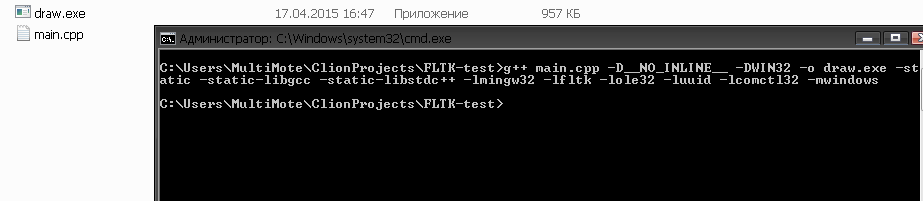
Теперь можно запустить наше творение :)
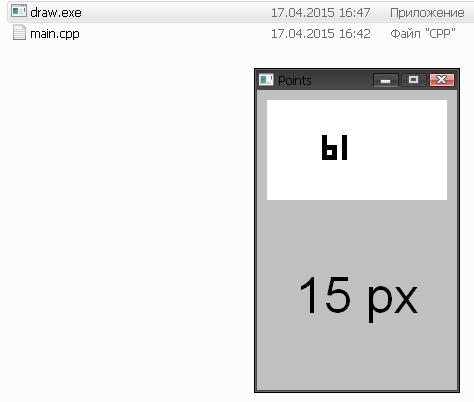
И да, код программы ужасен и написан в исключительно демонстрационных целях.
Источников в этот раз не будет, так как всю информацию черпал из программ-примеров, находящихся в том же архиве, что и исходник библиотеки (папки examples и test).